7 Cara Untuk Meningkatkan Performa Leptop Windows 10
Hallo Sobat Blogger Saya kali Ini membahas tentang:
7 cara meningkatkan performa leptop Anda!
Dan Ikuti Langkah-Langkahnnya:)
1.Denggan Cara Menonaktifkan Program Di Startup
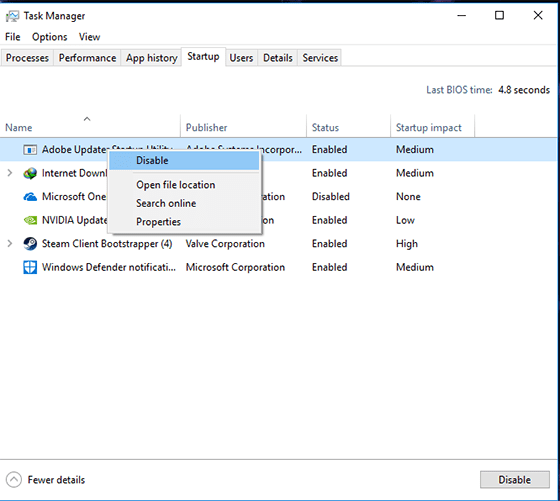
Kenapa Performa Leptop Anda Lambat,Karena Banyak Aplikasi Yg Berjalan Pada Di "Startup"Maka
Dari Itu menonaktifkan aplikasi yang berjalan di startup akan mempercepat performa sistem dan meningkatkan respon secara keseluruhan. Dan ini Caranya:
- -Tekan Ctrl + Shift + Esc untuk membuka Task Manager.
- -Dan Lalu Anda Kilik tab Startup kamu akan melihat Semua Daftar aplikasi yang berjalan secara otomatis.
- -Silahkan pilih aplikasi yang ingin kamu nonaktifkan, caranya klik kanan dan pilih Disable pada aplikasi yang tidak penting.
- Atau:
- -Tekan tombol Windows + R.
- -Ketik msconfig dan tekan Enter.
- -Jendela Task Manager akan terbuka, dan klik tab Startup dan kamu bisa melihat program yang sedang berjalan.
- -Klik kanan pada aplikasi yang sedang berjalan dan pilih Disable.
2.Menonaktifan Efek Dan Animasi

Penyebab lainnya Kenapa Pc Anda Berjalan Agak Lama Mungkin ialah karena efek visual dan animasi yang meningkatkan beban pada sumber daya sistem. Pada komputer baru, efek visual dan animasi memang tidak menimbulkan dampak besar Tetapi Jika terkait Dengan performa. Namun, di komputer lama menonaktifkan pilihan itu Yang Tepat. Berikut caranya:
- -Pada Start menu, klik kanan dan pilih System.
- -Selanjutnya klik 'Advanced system settings'.
- -Sekarang kamu berada di tab 'Advanced' dan pilih 'Perfromance Settings'.
- -Di tab 'Visual Effects', pilih 'Adjust fot best perfamance' atau 'Custom' untuk memilih secara manual.
3.Dengan Cara Bloatware Program Yg Tidak Terpakai
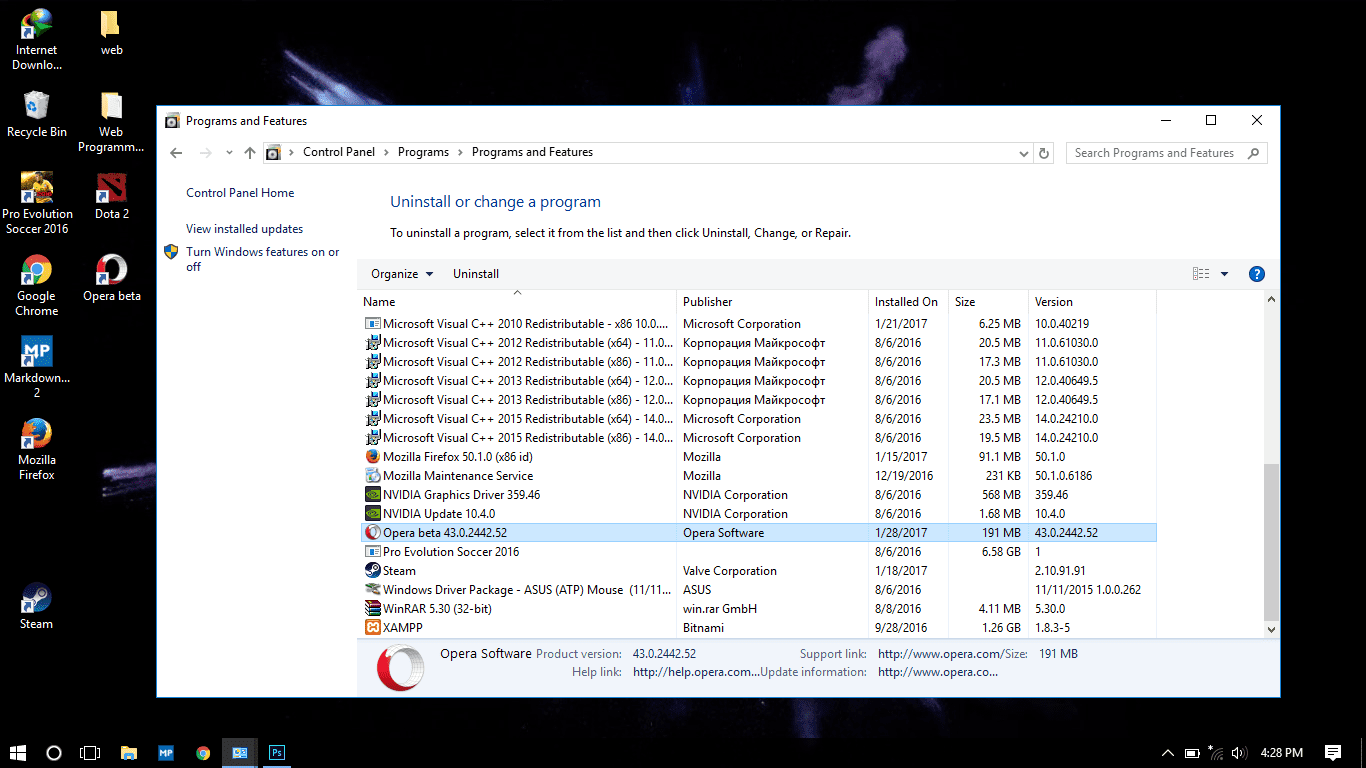
Bloatware AdalahSoftware bawaan Windows yang tidak diinginkan alias bloatware juga cukup punya andil besar memperlambat performa laptop kamu. Mereka mengambil ruang memori dan menghalangi aplikasi lain. Maka dari itu, lebih baik hapus aplikasi yang tidak Anda gunakan.
- -Pada Start menu, klik kanan dan pilih Control Panel.
- -Anda Pilih Programs > Programs and Features.
- -Pilih Uninstall/Change untuk menghapus bloatware yang tidak kamu Pakai/Gunakan.
4.Dengan Mensecen Windows Untuk Menghapus Wlainware Dan Adware

Ada baiknya kita juga mencoba mengetahui apakah ada malware ataupun adware yang memperlambat Windows kita. Gunakan software semacam Malwarebytes untuk memastikan ada tidaknya malware
dan adware Pada Pc/Leptop Anda.
5.Aktiflan Hibernate
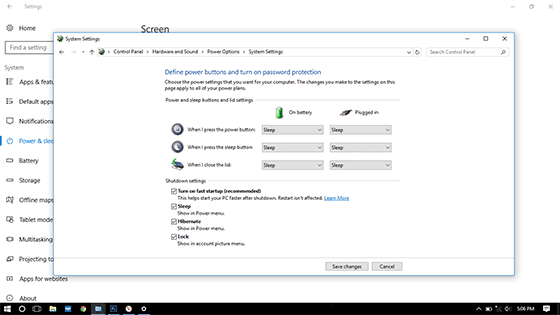
Hibernate/ Hibernasi adalah salah fitur yang terdapat pada Sistem Operasi yang mempunyai fungsi melakukan penyimpanan kerja memori virtual pada komputer.
Hibernate memiliki cara kerja seperti Stand by mode, bedanya Hibernate tidak membutuhkan daya sama sekali karena keadaan Laptop atau PC mati/Shut Down. Sedangkan Stand by PC dalam keadaan istirahat atau tidur namun masih membutuhkan daya untuk melakukan kerjanya.
- -Tekan Windows Key + i dan pilih System.
- -Selanjutnya pilih 'Power & Sleep' > 'Additional power settings' dan 'Power Option'.
- -Lalu pilih 'Choose what the power buttons do' dan klik 'Change settings that are currently unavalaibe'.
- -Terus, aktifkan opsi Hibernate.
6.Hapus Extesion Atau Add-ons Di Browser Yg Anda Gunkan
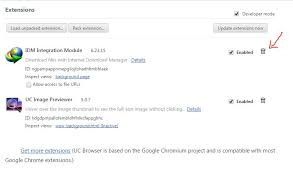
Ekstensi atau add-ons pada browser akan bekerja pada setiap tab yang kamu buka, dan semakin banyak kamu membuka tab maka akan turut menggunakan sejumlah besar sumber daya sistem.
Ya, jika kebanyakan menginstall ekstensi pada browser juga akan menurunkan performa laptop kamu. Jadi, hapus semua ekstensi atau add-ons yang tidak terpakai di browser yang kamu gunakan sekarang. Carannya:
-Di bagian atas jendela Firefox tepatnya di menu bar, klik menu Tools lalu pilih Add-ons. Jendela pengaya akan tampil.
-Di jendela pengaya, pilih panel Extensions atau Themes.
-Pilih pengaya yang ingin dihapus.
-Klik tombol Uninstall. ...
-Jika diminta, klik Restart Google Chrome untuk melengkapi proses penghapusan instalasi pengaya.
7.Reset Windows

JIka tips-tips diatas belum bisa memecahkan masalah Anda maka langkah Terbaik/Terakhir Yg Anda bisa lakukan adalah dengan Cara mereset Windows Anda supaya Windows kembali seperti ketika baru kita install.
Carannya;
-Sentuh atau Klik tombol "Settings".
-Sentuh atau Klik tombol "Update & security".
-Sentuh atau Klik "Recovery" kemudian pilih "Reset this PC".
-Sentuh atau klik "Get started".
-Sesuaikan dengan kebutuhan Anda, pilih pilihan yang tepat.
-Sesuaikan dengan kebutuhan Anda, pilih pilihan yang tepat.
-Topik terkait :
Itulah beberapa cara yang Anda bisa kalian lakukan untuk mempercepat kinerja Windows 10.






Terimakasih...
ReplyDeleteYa sama sama gan
Delete